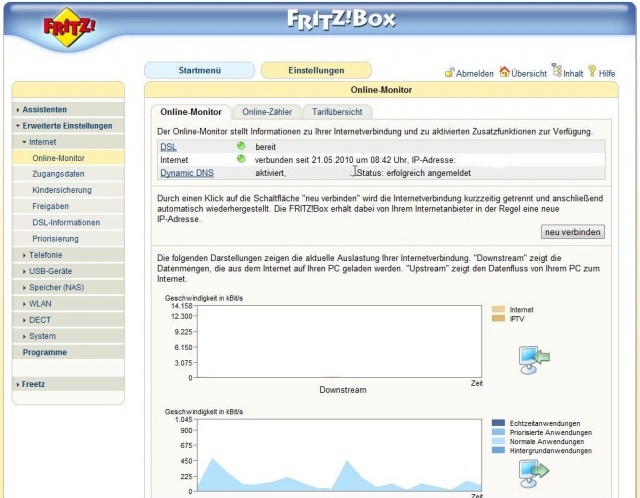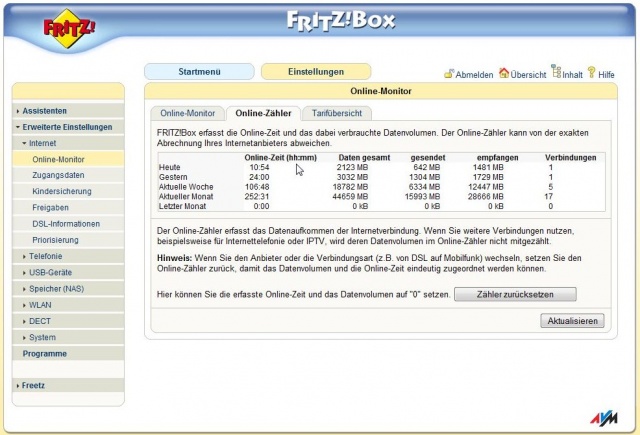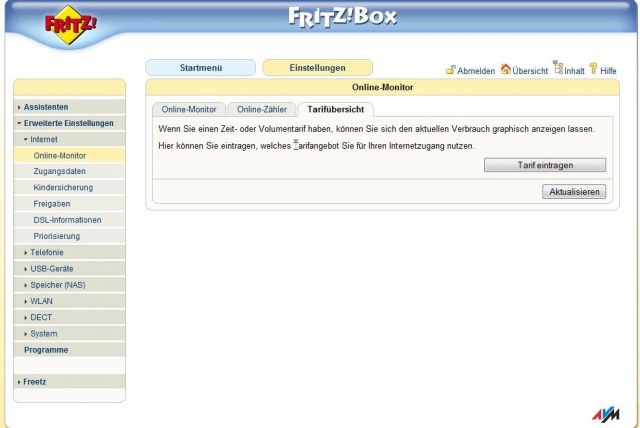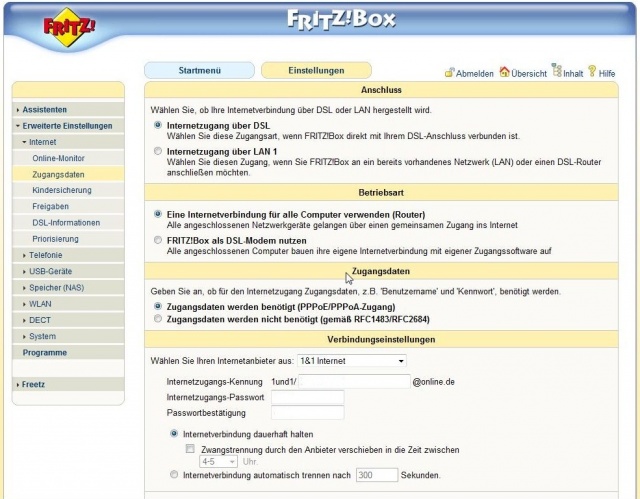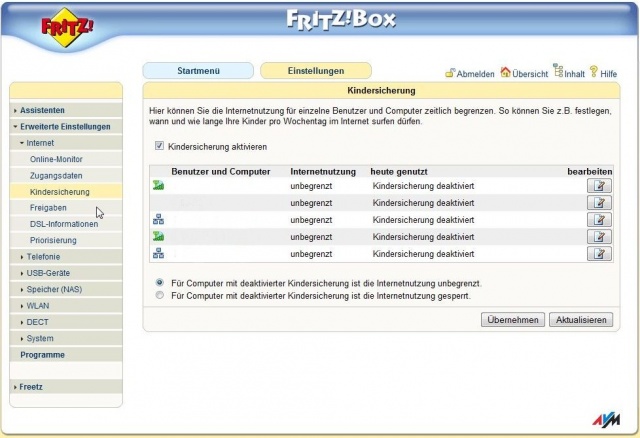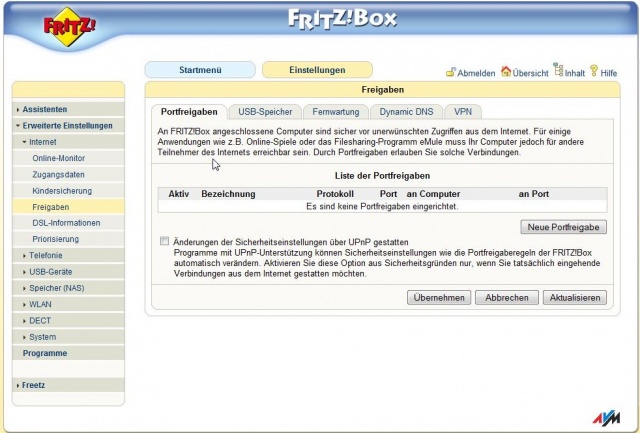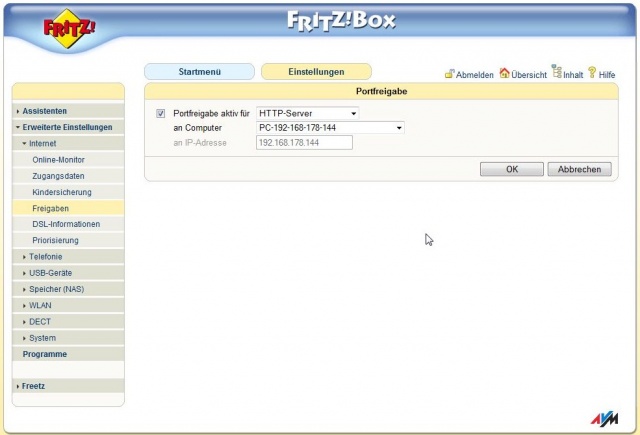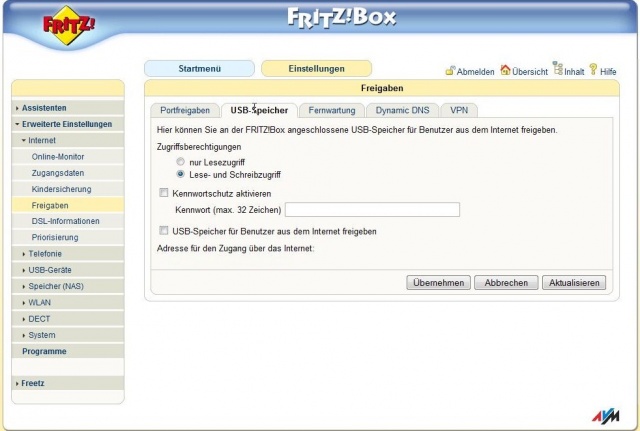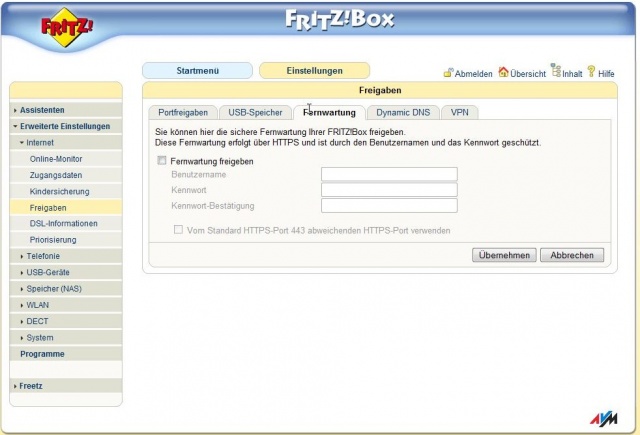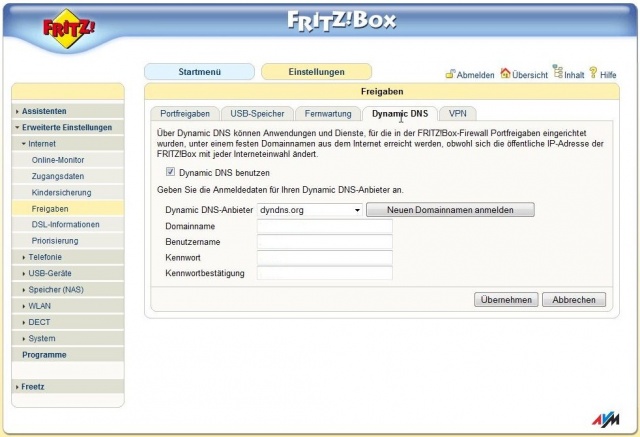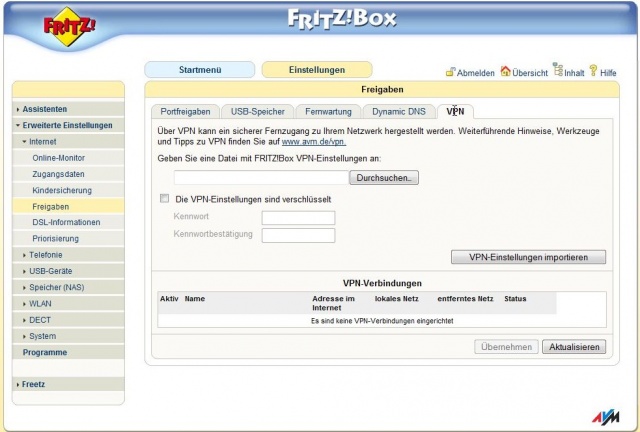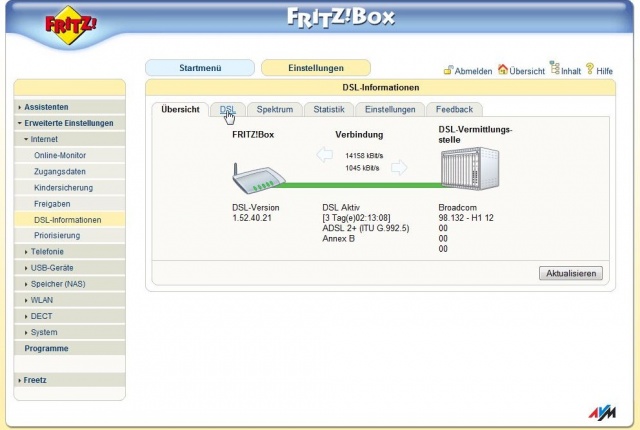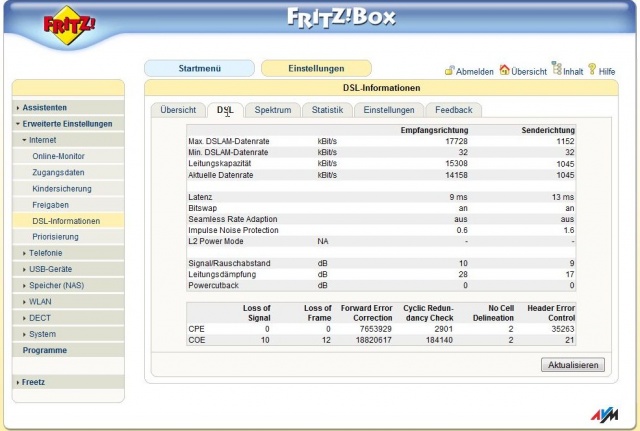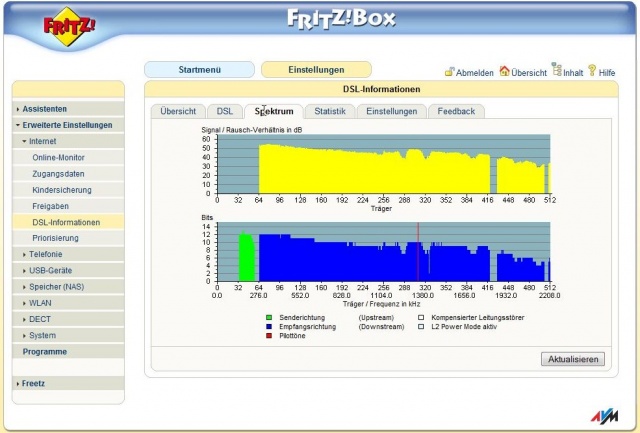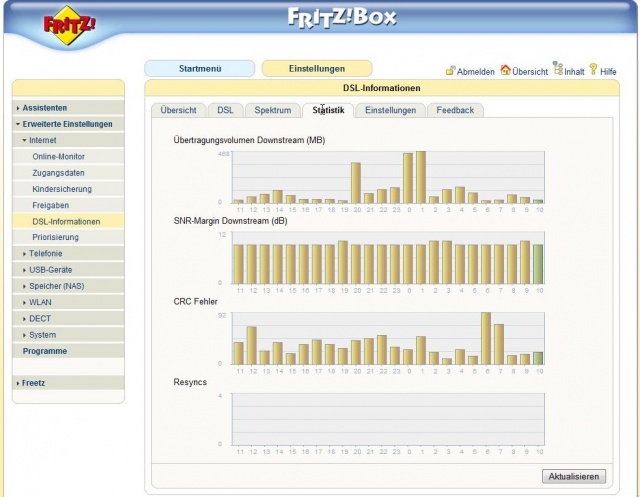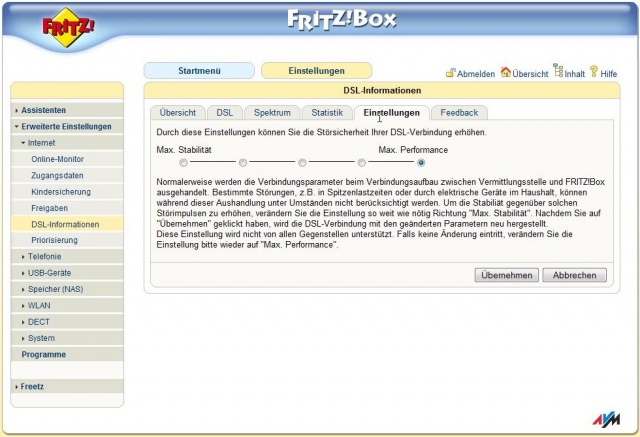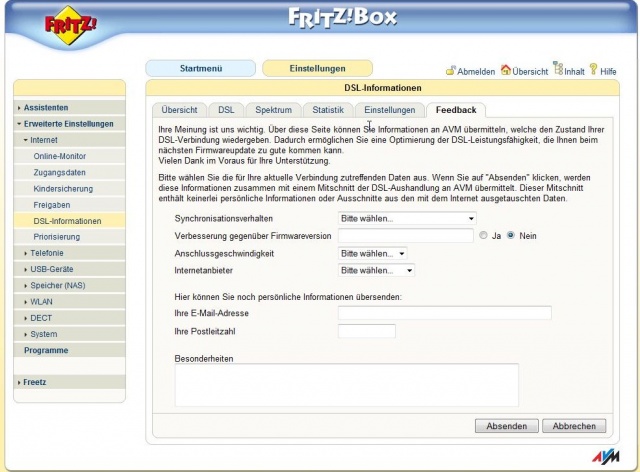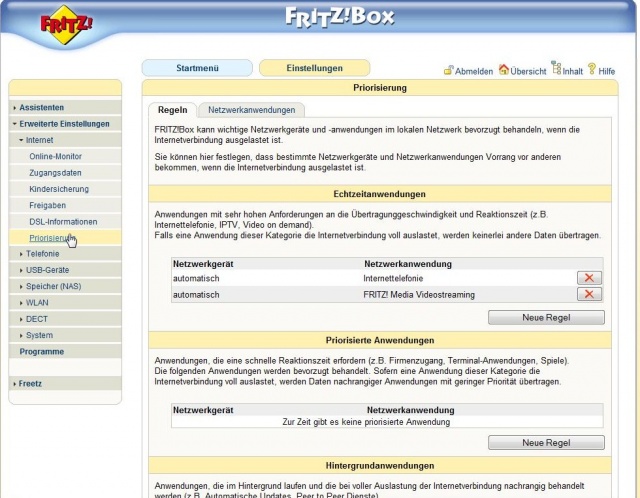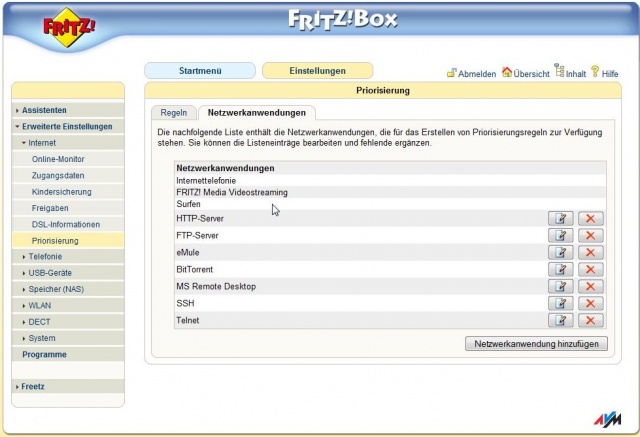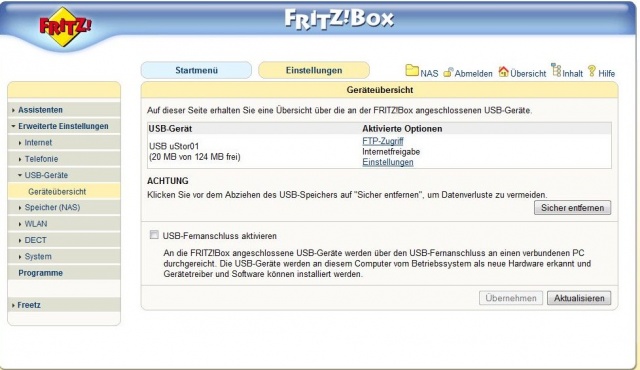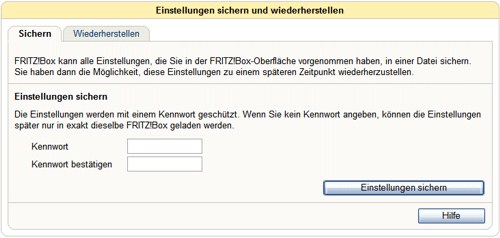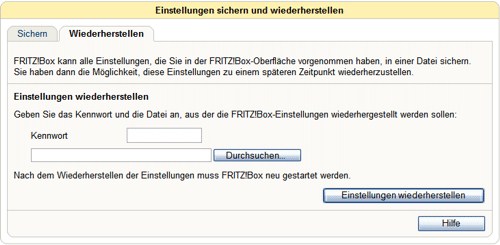Fritzbox Einstellungen: Unterschied zwischen den Versionen
Aus Zebradem WIKI
Zur Navigation springenZur Suche springen
Keine Bearbeitungszusammenfassung |
|||
| (38 dazwischenliegende Versionen von 2 Benutzern werden nicht angezeigt) | |||
| Zeile 1: | Zeile 1: | ||
<div style="margin: 10px 10px | <div style="margin: 0; margin-top:10px; margin-right:10px; border: 1px solid #333333; padding: 0em 1em 1em 1em; background-color:#1B1C2D; align:right;"> | ||
<br> | <br><center>[[Datei:ZD-Logo.png]]</center> | ||
<center | <center><big><span style="color:#B5B5B5;">'''''Das Board mit Freiheiten'''''</span></big></center> | ||
< | <font color=white></font> | ||
---- | ---- | ||
<div style="margin: | <br> | ||
< | <div style="margin: 0px 20px 15pt 15pt; border: 2px solid rgb(223, 223, 223); padding: 0em 1em 1em; background-color:#303140; border: 1px solid #000000;"> | ||
<br/> | |||
{{Navi-Modell-Sektion}} | |||
[[Image:Fritz-Einstellungen1.jpg|center|Fritz-Einstellungen1.jpg]] | [[Image:Fritz-Einstellungen1.jpg|center|Fritz-Einstellungen1.jpg]] | ||
== Internet == | == Internet == | ||
=== Online Monitor === | === Online Monitor === | ||
<font color="black"> | |||
'''Online-Monitor stellt Informationen zu Ihrer Internetverbindung und zu aktivierten Zusatzfunktionen zur Verfügung''' | <font color="black"></font> | ||
</font> | |||
[[Image:Fritz Einstellung2.jpg|Fritz Einstellung2.jpg]] | <font color="black">'''Online-Monitor stellt Informationen zu Ihrer Internetverbindung und zu aktivierten Zusatzfunktionen zur Verfügung''' | ||
<font color="black"> | </font> | ||
'''Online Zähler und Tarifübersicht.Hier habt Ihr Überlick über die "Onlinezeiten" und tragt hier den Flat-/ | |||
<font color="black"></font> [[Image:Fritz Einstellung2.jpg|640x500px|Fritz Einstellung2.jpg]] <font color="black"></font> | |||
<font color="black">'''Online Zähler und Tarifübersicht.Hier habt Ihr Überlick über die "Onlinezeiten" und tragt hier den Flat-/''' | |||
oder Volumentarif ein! Falls ihr Volumentarif habt, kann auch eine Meldung angezeigt werden, bei | oder Volumentarif ein! Falls ihr Volumentarif habt, kann auch eine Meldung angezeigt werden, bei | ||
kostenpflichtiger Überschreitung! | kostenpflichtiger Überschreitung! | ||
</font> | |||
</font> | |||
<font color="black"></font> [[Image:Fritz Einstellung3.jpg|640x500px|Fritz Einstellung3.jpg]] <font color="black"></font> | |||
<font color="black">'''Tarifübersicht: Wenn Sie einen Zeit- oder Volumentarif haben, können Sie sich den aktuellen Verbrauch ''' | |||
graphisch anzeigen lassen. Hier können Sie eintragen, welches Tarifangebot Sie für Ihren Internetzugang nutzen. | |||
</font> | |||
<font color="black"></font> [[Image:Fritz Einstellung4.jpg|640x500px|Fritz Einstellung4.jpg]] | |||
=== Zugangsdaten === | === Zugangsdaten === | ||
<font color="black"> | |||
<font color="black"></font> | |||
Anschluss, auswählen, welcher für Euch zutrifft! | |||
<font color="black">Anschluss, auswählen, welcher für Euch zutrifft! | |||
Betriebsart, dort wird meist die erste Position angeklickt | Betriebsart, dort wird meist die erste Position angeklickt | ||
Zugangsdaten, dort ebenfalls die erste Postion anklicken | Zugangsdaten, dort ebenfalls die erste Postion anklicken | ||
Verbindungseinstellungen, hier kann man Einstellen, ob und wann die Verbindung getrennt werden soll, | Verbindungseinstellungen, hier kann man Einstellen, ob und wann die Verbindung getrennt werden soll, | ||
oder dauerhaft besteht. Für den Rest empfehle ich die "automatischen" Einstellungen zu nutzen | oder dauerhaft besteht. Für den Rest empfehle ich die "automatischen" Einstellungen zu nutzen | ||
</font> | </font> | ||
[[Image: | |||
<font color="black"></font> [[Image:Fritz Einstellung5.jpg|640x500px]] | |||
=== Kindersicherung === | === Kindersicherung === | ||
=== Portfreigaben === | <font color="black"></font> | ||
<font color="black">Einstellungen vornehmen, wenn Kinder "gesichert" Surfen sollen | |||
</font> | |||
<font color="black"></font> [[Image:Fritz Einstellung6.jpg|640x500px]] | |||
=== Portfreigaben === | |||
wirklich nur die Ports bei Bedarf freigeben, sonst steht der PC offen da, wie ein Scheunentor! | |||
[[Image:Fritz Einstellung7.jpg|640x500px|Fritz Einstellung7.jpg]] | |||
[[Image:Fritz Einstellung12.jpg|640x500px|Fritz Einstellung12.jpg]] | |||
=== USB Speicher === | |||
[[Image:Fritz_Einstellung8.jpg|640x500px]] | |||
=== Fernwartung === | |||
[[Image:Fritz_Einstellung9.jpg|640x500px]] | |||
=== Dynamic DNS === | |||
[[Image:Fritz_Einstellung10.jpg|640x500px]] | |||
=== | === VPN === | ||
[[Image:Fritz_Einstellung11.jpg|640x500px]] | |||
=== DSL- | === DSL-Information === | ||
hier findet ihr viele fachliche Info vor, keine Einstellungen nötig. | |||
[[Image:Fritz_Einstellung13.jpg|640x500px]] | |||
[[Image:Fritz_Einstellung14.jpg|640x500px]] | |||
[[Image:Fritz_Einstellung15.jpg|640x500px]] | |||
[[Image:Fritz_Einstellung16.jpg|640x500px]] | |||
[[Image:Fritz_Einstellung17.jpg|640x500px]] | |||
[[Image:Fritz_Einstellung18.jpg|640x500px]] | |||
=== Priorisierung === | |||
[[Image:Fritz_Einstellung19.jpg|640x500px]] | |||
[[Image:Fritz_Einstellung20.jpg|640x500px]] | |||
== Telefonie == | == Telefonie == | ||
| Zeile 76: | Zeile 107: | ||
#hier können Rufnummer eingetragen werden, die nicht angerufen werden können, also für ausgehende oder einkommende Anrufe! | #hier können Rufnummer eingetragen werden, die nicht angerufen werden können, also für ausgehende oder einkommende Anrufe! | ||
== USB-Geräte == | |||
[[Image:Fritz Einstellung21.jpg|640x500px|Fritz Einstellung21.jpg]] | |||
== Speicher (NAS) == | == Speicher (NAS) == | ||
| Zeile 108: | Zeile 139: | ||
#Wenn Ihr bei jeder Seite die Eintragungen vorgenomen habt habt, vergesst bitte nicht auf -übernehmen- zu drücken, sonst war alles für die Katz! Wink | #Wenn Ihr bei jeder Seite die Eintragungen vorgenomen habt habt, vergesst bitte nicht auf -übernehmen- zu drücken, sonst war alles für die Katz! Wink | ||
== | == System == | ||
=== Push Service === | |||
#hier könnt Ihr Euch die Listen zusenden lassen der Ereignisse. Tragt dort Euere Mailadresse und die nötigen Angaben ein. | |||
=== Fritz-Box-Kennwort === | |||
#diese, falls eines vergeben wird, sehr gut aufbewahren, denn ist es verloren, müsst Ihr Alles neu eingeben, also auf Werkseinstellungen setzen. | |||
# | |||
=== | === Einstellungen sichern === | ||
eine sehr sinnvolle Sache. Sichert diese Daten auf einer externen Möglichkeit, denn bei einem Chrash ist ja wohl | |||
alles im gelöscht.Wenn die Daten gesichert sind, sind bei einer Neuinstallation, die man auch durch ein | |||
Image verkürzen kann, schnell wieder eingespielt. | |||
[[Image:Fritz Einstellung28.jpg|640x500px|Fritz Einstellung28.jpg]] | |||
[[Image:Fritz Einstellung29.jpg|640x500px|Fritz Einstellung29.jpg]] | |||
=== Firmware Update === | |||
#hier ab und an mal mit dem Server von AVM verbinden und prüfen auf Update.</font></font> | #hier ab und an mal mit dem Server von AVM verbinden und prüfen auf Update.</font></font> | ||
=== | === Zurücksetzen === | ||
#Auf Werkseinstellungen zurücksetzen , alle Daten gehen verloren :Vorsichtig behandeln | |||
#Auf Werkseinstellungen zurücksetzen , alle Daten gehen verloren :Vorsichtig behandeln | |||
=== | === Netzwerkgeräte === | ||
#hier sind alles zugelassenen PC´s aufgelistet mit IP und MAC. Hier wieder das selbe Spiel. Wenn ein neuer PC zugelassen/eingetragen werden soll, den unteren Knopf anklicken! Weiss auch nicht, warum es im Grunde verkehrt eingestellt ist, aber es ist so Roll Eyes | |||
#hier sind alles zugelassenen PC´s aufgelistet mit IP und MAC. Hier wieder das selbe Spiel. Wenn ein neuer PC zugelassen/eingetragen werden soll, den unteren Knopf anklicken! Weiss auch nicht, warum es im Grunde verkehrt eingestellt ist, aber es ist so Roll Eyes | |||
=== | === Netzwerkeinstellungen === | ||
#es wurde hier im Forum schon öfters nachgefragt, dass UPnP übertragen fehlt, Haken ran. Sonst bitte keine Änderungen vornehmen, wenn nur von Leuten, die Ahnung davon haben - also nicht "rumspielen", auch nicht bei | |||
#es wurde hier im Forum schon öfters nachgefragt, dass UPnP übertragen fehlt, Haken ran. Sonst bitte keine Änderungen vornehmen, wenn nur von Leuten, die Ahnung davon haben - also nicht "rumspielen", auch nicht bei | |||
=== | === Ansicht === | ||
#für den normalen Gebrauch, braucht kein Haken an die "Expertenansicht" | #für den normalen Gebrauch, braucht kein Haken an die "Expertenansicht" | ||
#Für freetz Nutzer wäre hier ein Haken angebracht | #Für freetz Nutzer wäre hier ein Haken angebracht | ||
=== Programme === | |||
#Hier stehen Programme zum Download zur Verfügung | |||
=== HILFE === | |||
#Der wohl Wichtigste, aber am wenigsten beachtete Button überhaupt! Kann nur immer wieder anraten, hier zuerst nachzulesen | |||
== | ==Quellenangaben== | ||
*http://www.computerhilfen.de/ | |||
== Wichtige Links == | |||
*[[FRITZ!Box|Zurück zu Fritzbox]] | |||
*[[Hauptseite|Zurück zu Hauptseite]] | |||
[[Category:Sitemap]] [[Category:Fritzbox]] | [[Category:Sitemap]] | ||
[[Category:Fritzbox]] | |||
Aktuelle Version vom 22. März 2012, 15:13 Uhr

| Zebradem Fritzbox Wiki >> FRITZ!Box-Modelle >> Fritzbox Einstellungen | Magyar, Nederlands, Italiano, English |
| Community | Modelle | Freetz | Fritzbox Tipps & Tricks |
| FRITZ!Box-Familie | Verwandtschaft | Telekom-Derivate | Sonstige Derivate | andere Anbieter |
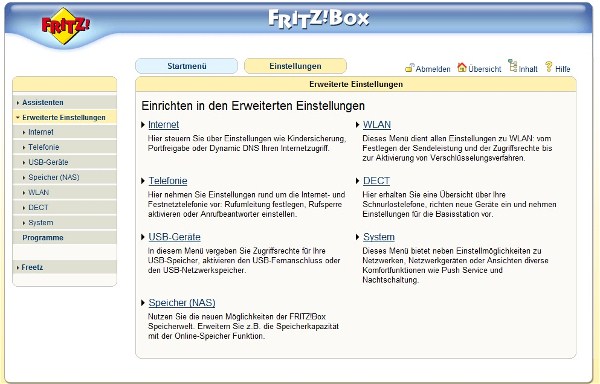
Internet
Online Monitor
Online-Monitor stellt Informationen zu Ihrer Internetverbindung und zu aktivierten Zusatzfunktionen zur Verfügung
Online Zähler und Tarifübersicht.Hier habt Ihr Überlick über die "Onlinezeiten" und tragt hier den Flat-/ oder Volumentarif ein! Falls ihr Volumentarif habt, kann auch eine Meldung angezeigt werden, bei kostenpflichtiger Überschreitung!
Tarifübersicht: Wenn Sie einen Zeit- oder Volumentarif haben, können Sie sich den aktuellen Verbrauch graphisch anzeigen lassen. Hier können Sie eintragen, welches Tarifangebot Sie für Ihren Internetzugang nutzen.
Zugangsdaten
Anschluss, auswählen, welcher für Euch zutrifft! Betriebsart, dort wird meist die erste Position angeklickt Zugangsdaten, dort ebenfalls die erste Postion anklicken Verbindungseinstellungen, hier kann man Einstellen, ob und wann die Verbindung getrennt werden soll, oder dauerhaft besteht. Für den Rest empfehle ich die "automatischen" Einstellungen zu nutzen
Kindersicherung
Einstellungen vornehmen, wenn Kinder "gesichert" Surfen sollen
Portfreigaben
wirklich nur die Ports bei Bedarf freigeben, sonst steht der PC offen da, wie ein Scheunentor!
USB Speicher
Fernwartung
Dynamic DNS
VPN
DSL-Information
hier findet ihr viele fachliche Info vor, keine Einstellungen nötig.
Priorisierung
Telefonie
Internettelefonie
- hier werden die Telefonnummern eingetragen
Telefoniegeräte
- hier unterscheiden zwischen Telefon und Faxnummern!
Rufsperre
- hier können Rufnummer eingetragen werden, die nicht angerufen werden können, also für ausgehende oder einkommende Anrufe!
USB-Geräte
Speicher (NAS)
DECT
WLAN
Monitor
- hier seht Ihr die wichtigsten Angaben, die MAC-Adresse/n von den PC´s und Eure eigene IP, die der FB.
- Bei "WLAN-Zugang beschränken" geht es etwas konfus zu!
- Nur wenn ihr die untere Möglichkeit anklickt (keine neuen Wlan Netzwerk-Geräte zulassen), könnt ihr eine zusätzliche MAC-Adresse, also von einem anderen PC, eingeben mit dem Button, rechts oben "Neues WLAN-Netzwerk-Gerät"
Funkeinstellungen
- Funknetz ändern von 6 (meist voreingestellt) auf irgendein anderes Netz, es sollen 5 dazwischen liegen, falls der Empfang zu schlecht ist, siehe AVM. Ich hab meines auf 13 eingestellt mit sehr guter Verbindung.
- Name des Funknetzwerkes sollte nicht unbedingt FritzBox7050 heissen Grin - könnt ja auch www.computerhilfen.de nehmen, dann weiss man gleich, wo Ihr Euch gerne aufhaltet Wink
- Bei der der Sendeleistung habe ich g+b eingestellt. Bei Modus beide Kästchen anhaken.
Sicherheit
- Kennwort: WPA oder WPA2-Verschlüsselung wählen = die sicherste Art. Der Schlüssel der Box, falls ihr den sucht, steht unten auf der Box, oder auf der Steckhülle der CD, braucht man also nicht unbedingt abschreiben.
WPA-Netzwerkschlüssel
- der sollte möglichst aus Buchstaben, Ziffern und Zeichen bestehen. Am besten erweisen sich die Anfangsbuchstaben eines langen Satzes mit Kommas und sonstigen Zeichen! Einen Satz behält man auch leichter, als ein konstruiertes Fantasiegebilde.
- Wenn ich "Verbindung herstellen" mache, steht bei mir "Schlüssel automatisch vergeben", es sind dann Punkte zu sehen.
- Wenn Ihr bei jeder Seite die Eintragungen vorgenomen habt habt, vergesst bitte nicht auf -übernehmen- zu drücken, sonst war alles für die Katz! Wink
System
Push Service
- hier könnt Ihr Euch die Listen zusenden lassen der Ereignisse. Tragt dort Euere Mailadresse und die nötigen Angaben ein.
Fritz-Box-Kennwort
- diese, falls eines vergeben wird, sehr gut aufbewahren, denn ist es verloren, müsst Ihr Alles neu eingeben, also auf Werkseinstellungen setzen.
Einstellungen sichern
eine sehr sinnvolle Sache. Sichert diese Daten auf einer externen Möglichkeit, denn bei einem Chrash ist ja wohl alles im gelöscht.Wenn die Daten gesichert sind, sind bei einer Neuinstallation, die man auch durch ein Image verkürzen kann, schnell wieder eingespielt.
Firmware Update
- hier ab und an mal mit dem Server von AVM verbinden und prüfen auf Update.
Zurücksetzen
- Auf Werkseinstellungen zurücksetzen , alle Daten gehen verloren :Vorsichtig behandeln
Netzwerkgeräte
- hier sind alles zugelassenen PC´s aufgelistet mit IP und MAC. Hier wieder das selbe Spiel. Wenn ein neuer PC zugelassen/eingetragen werden soll, den unteren Knopf anklicken! Weiss auch nicht, warum es im Grunde verkehrt eingestellt ist, aber es ist so Roll Eyes
Netzwerkeinstellungen
- es wurde hier im Forum schon öfters nachgefragt, dass UPnP übertragen fehlt, Haken ran. Sonst bitte keine Änderungen vornehmen, wenn nur von Leuten, die Ahnung davon haben - also nicht "rumspielen", auch nicht bei
Ansicht
- für den normalen Gebrauch, braucht kein Haken an die "Expertenansicht"
- Für freetz Nutzer wäre hier ein Haken angebracht
Programme
- Hier stehen Programme zum Download zur Verfügung
HILFE
- Der wohl Wichtigste, aber am wenigsten beachtete Button überhaupt! Kann nur immer wieder anraten, hier zuerst nachzulesen